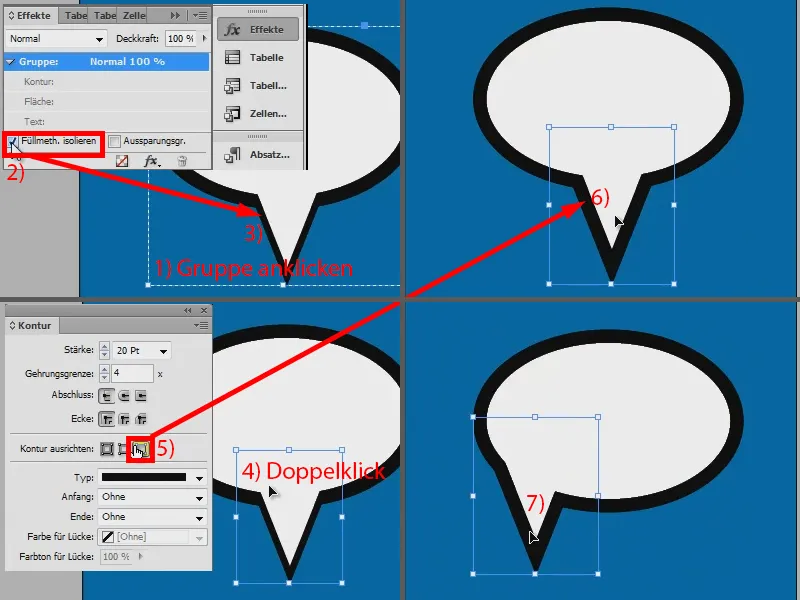V tem majhnem delavnici vam želim pokazati, kako lahko zelo enostavno ustvarite takšen govorilni balon.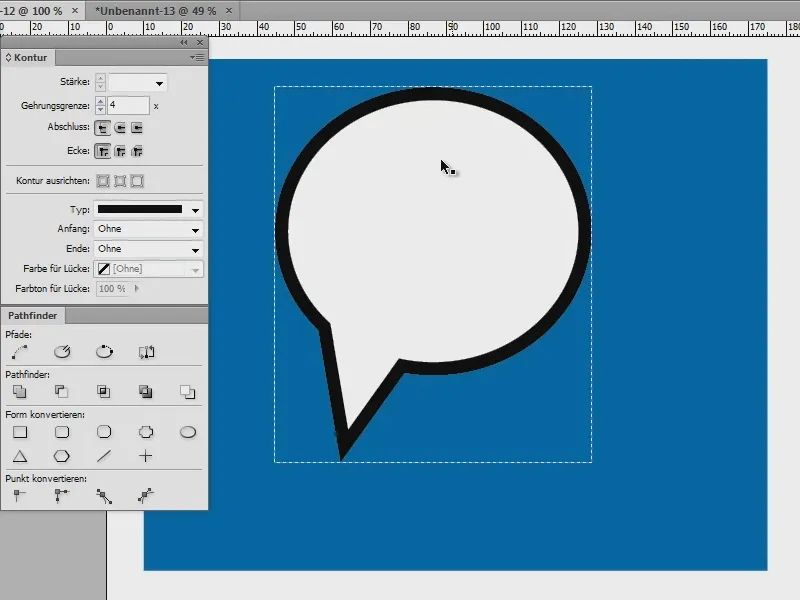
Ustvarjanje govorilnega balona – Možnost 1
Tukaj sem ustvaril nov dokument (1) in najprej narišem ploskev, da lahko vse vidite (2).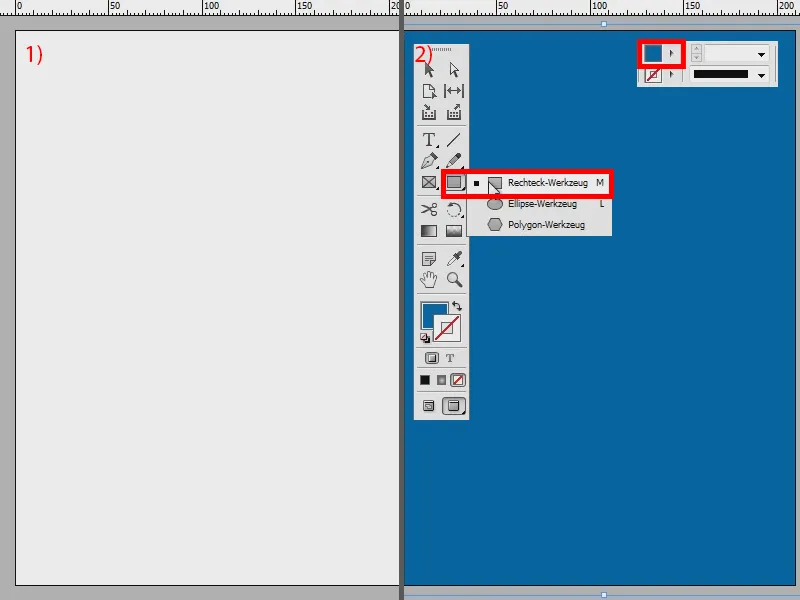
Zdaj narišem elipso (1) in ji dodelim belo barvo ter črno obrobo, lepo veliko, recimo 20 Pt (2).
Zdaj bi lahko enostavno z orodjem Poligona z enim krajem potegnili vogal (3), lahko pa vzamem še Orodje svinčnik (4) in hitro ustvarim trikotnik.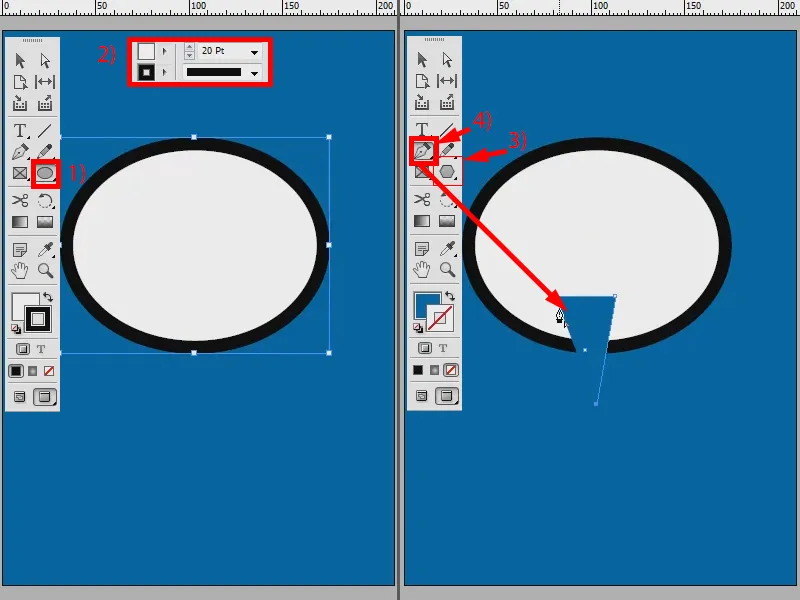
Da bi imelo enake lastnosti kot elipsa, prevzamem njene lastnosti s Pipeto (1).
Kako naj zdaj to naredim s črto? Lahko rečem, da oznanim obe objekti s pritisnjeno tipko Shift- (2) in nato v Pathfinderju grem na Dodajanje (3), potem bi imel en objekt.
Izgledalo bi dobro, toda nimam prožnosti, da bi ta vogal zdaj lahko popolnoma premaknil. Lahko samo obrnem celoten objekt (4). To bi bilo vse.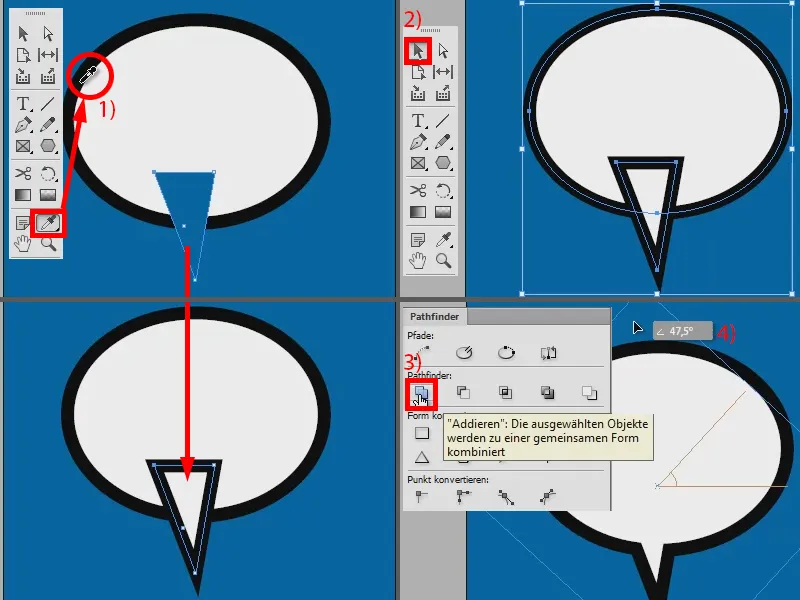
Ustvarjanje govorilnega balona – Možnost 2
Zato obstaja še druga možnost, ki vam jo želim predstaviti: Odprem nov dokument - enako kot prej: narišem ozadje, krog z belo barvo in črno obrobo pri 20 Pt (1).
Zdaj vzamem Orodje za dodajanje vogalov- (2) in narišem več točk na robu kroga (3).
In zdaj lahko povlečem sredino točke: Najprej označimo s pritisnjenim Shift- (z 4 na točko 5 s pritisnjenim Shift-) in nato povlečemo (6).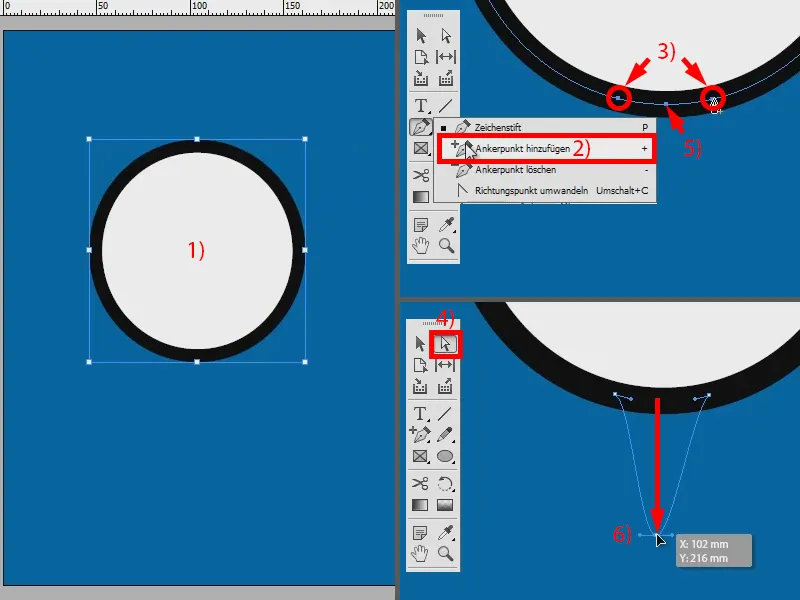
Obe ročici (1) še malo potegnem skupaj. Tako je ostro (2). Da postane zaobljeno, še kliknem tukaj (3). To je torej tudi možnost, vendar ni tako dobro, tudi ne tako prilagodljivo.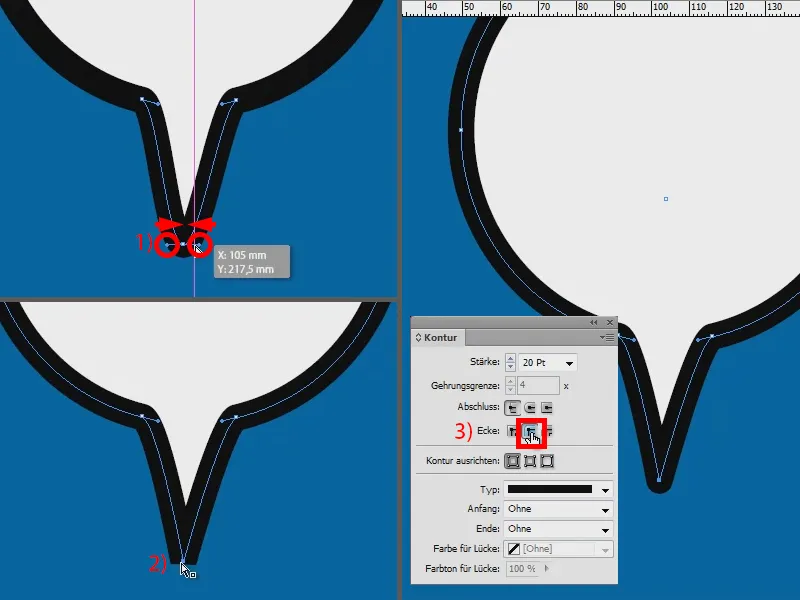
Ustvarjanje govorilnega balona – Možnost 3
Zato je najboljša možnost naslednja: Ustvarim nov dokument, narišem ozadje, krog z belo barvo in črno obrobo pri 20 Pt (1).
Zdaj z Orodjem za poligon- (2) narišem trikotnik (3) ter z Pipeto prevzamem lastnosti kroga (4). Trikotnik še obrnem (6) in nadaljujemo.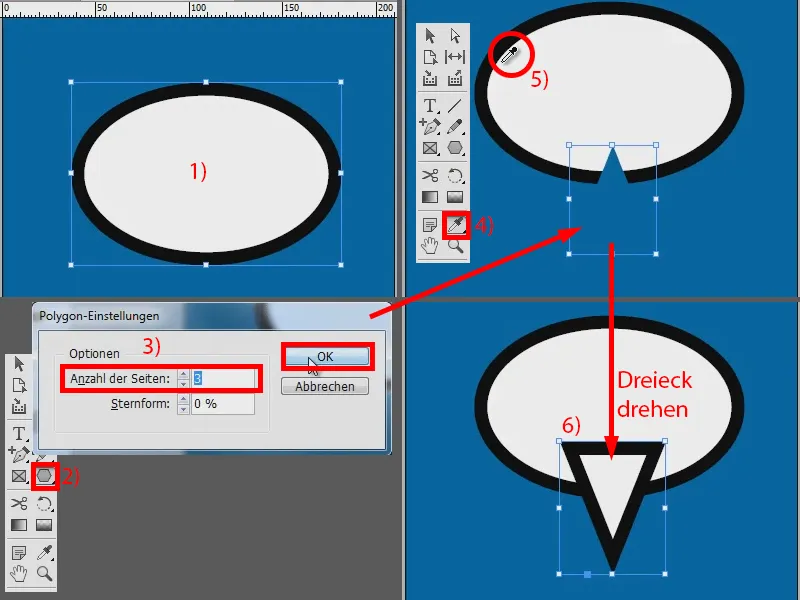
Označim oba, kliknem desni gumb miške in izberem Združi (1). Sedaj kliknem dvakrat na trikotnik (2) in v svojem polju za Učinke- pod Obrobo, rečem, naj negativno množi (3). Zgleda že v redu, toda zdaj mi manjka obroba.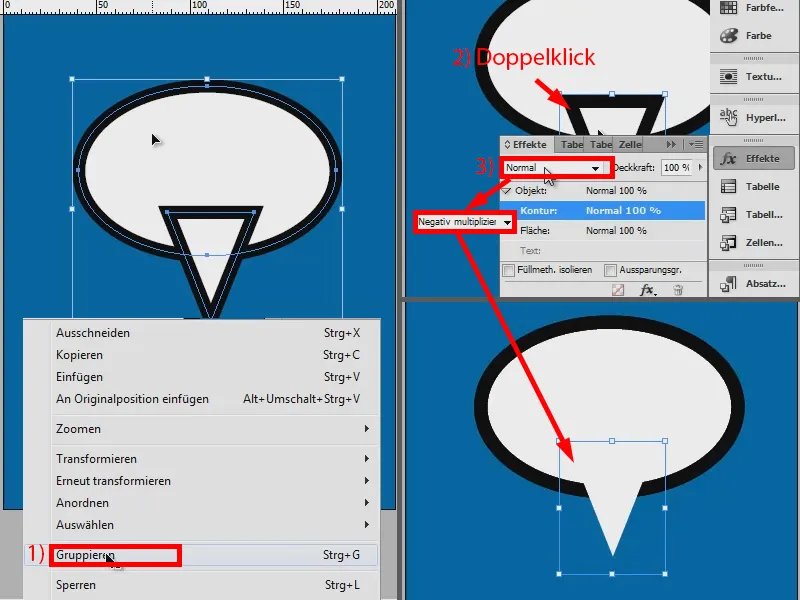
In jo spet dobim nazaj, če kliknem na skupino (1) in rečem: Želim Izolirati način polnila (2). Obroba je postala malo tanjša (3). To pa lahko še spremenim z dvojnim klikom na trikotnik (4), kjer rečem, da naj bo obroba poravnana navzven (5). Tako je enako debela (6).
In ta metoda zdaj omogoča prednost, da trikotnik lahko kadar koli premikam neodvisno od kroga (7).